win10常见问题汇总
Win10蓝屏是许多用户在使用Windows 10操作系统时遇到的常见问题之一,蓝屏通常会突然出现,让人感到困惑和焦虑。不用担心我们可以通过一些简单的方法来解决Win10蓝屏问题,让您的电脑恢复正常运行。接下来我们将介绍一些解决Win10蓝屏问题的有效方法,帮助您轻松应对这一困扰。愿本文能为您解决Win10蓝屏问题提供一些帮助。
操作方法:
1、Win10文件夹重命名、移动、删除等操作卡顿3-5秒
文件夹操作要卡顿3-5秒,期间资源管理器无响应,并且其高度占用cpu资源。但是对于非文件夹文件操作没有问题。
打开文件夹选项,把常规这一栏中清除文件资源管理器历史记录,并且还原默认值,问题奇迹般地就解决了!
打开此电脑---点击查看---选项---更改文件夹和搜索选项
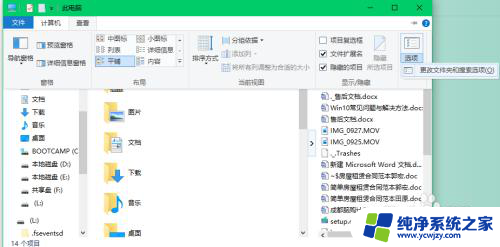
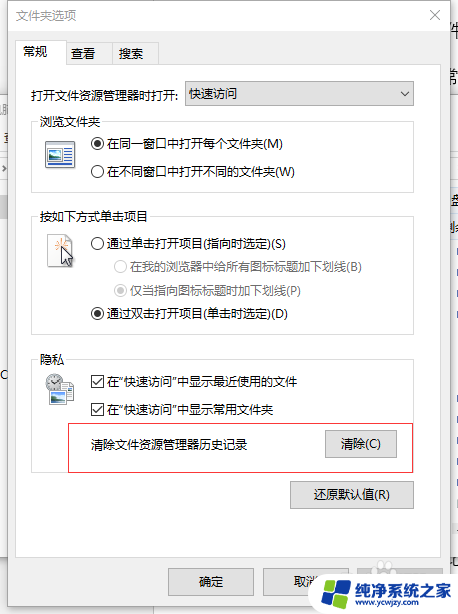
2、下载的文件提示“此文件来自其他计算机,可能被阻止以帮助保护该计算机”
在“运行”中打开“组策略编辑器gpedit.msc”选择“用户配置”-“管理模板”-“Windows组件”-“附件管理器”将“文件附件中不保留区域信息”设置为“已启用”
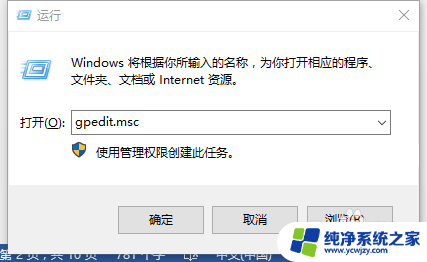
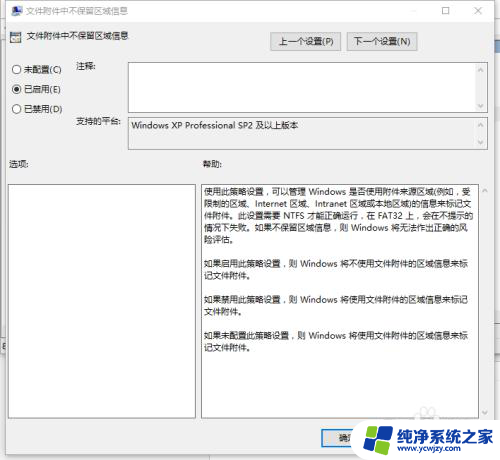
3、如何禁用Windows Defender
在“运行”中打开“组策略编辑器gpedit.msc”
选择“计算机配置”-“管理模板”-“Windows组件”-“Windows Defender”
将“关闭Windows Defender”设置为“已启用”
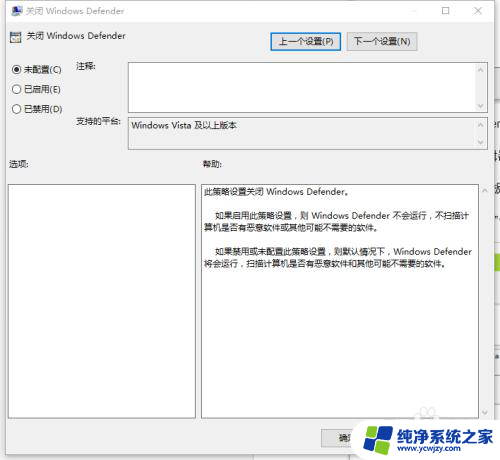
4、Windows10总是强制自动更新并强制重启,如何禁用
在“运行”中打开“组策略编辑器gpedit.msc”
选择“计算机配置”-“管理模板”-“Windows组件”-“Windows 更新”
将“配置自动更新”-“已禁用”。
如果系统是家庭版,则只能选择禁用"Windows Update"服务
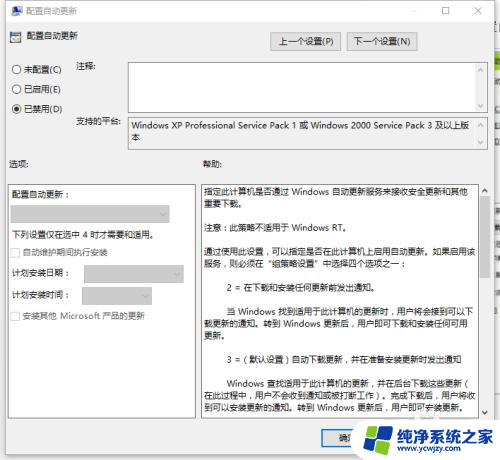
以上是win10常见问题的总结,如果你遇到这种情况,可以按照以上操作来解决,非常简单快速。
- 上一篇: win10系统需要的配置
- 下一篇: win10怎么更改管理员账户邮箱
win10常见问题汇总相关教程
- win10录制视频怎么剪辑 Win10剪辑视频常见问题解答
- vm装win10系统蓝屏 win10 vmware虚拟机蓝屏常见问题解决
- 虚拟机一运行就蓝屏 win10 vmware虚拟机蓝屏常见问题解决
- win10ie设置在哪里 win10操作系统internet选项设置常见问题解答
- Win10家庭版网络共享:如何设置和解决常见问题
- Win7如何升级Win10版本?从简单步骤到常见问题解答,全面指南!
- 笔记本快速锁屏快捷键 win10锁屏快捷键的常见问题解答
- Windows10安全中心图标:如何使用和解决常见问题
- 电脑如何拜托控制 win10电脑远程控制别人电脑的常见问题解答
- win10中双击word总是打开wps Word文档总是使用WPS文字打开问题解决方法
- win10没有文本文档
- windows不能搜索
- 微软正版激活码可以激活几次
- 电脑上宽带连接在哪里
- win10怎么修改时间
- 搜一下录音机
win10系统教程推荐
win10系统推荐